Control de versiones del Tablero (Studio)
Acerca del control de versiones del Tablero
Una versión es una instantánea de todos los widgets del panel, los filtros aplicados y la personalización. Se crea una versión del Tablero cada vez que se guarda el Tablero .
Studio realiza un seguimiento de hasta 20 de las versiones guardadas más recientes de su Tablero. Puedes restaurarlos en cualquier momento.
Restaurar un Tablero
Puedes restaurar tu Tablero a una de sus versiones previamente guardadas.
- Abra el Tablero que desea revertir.
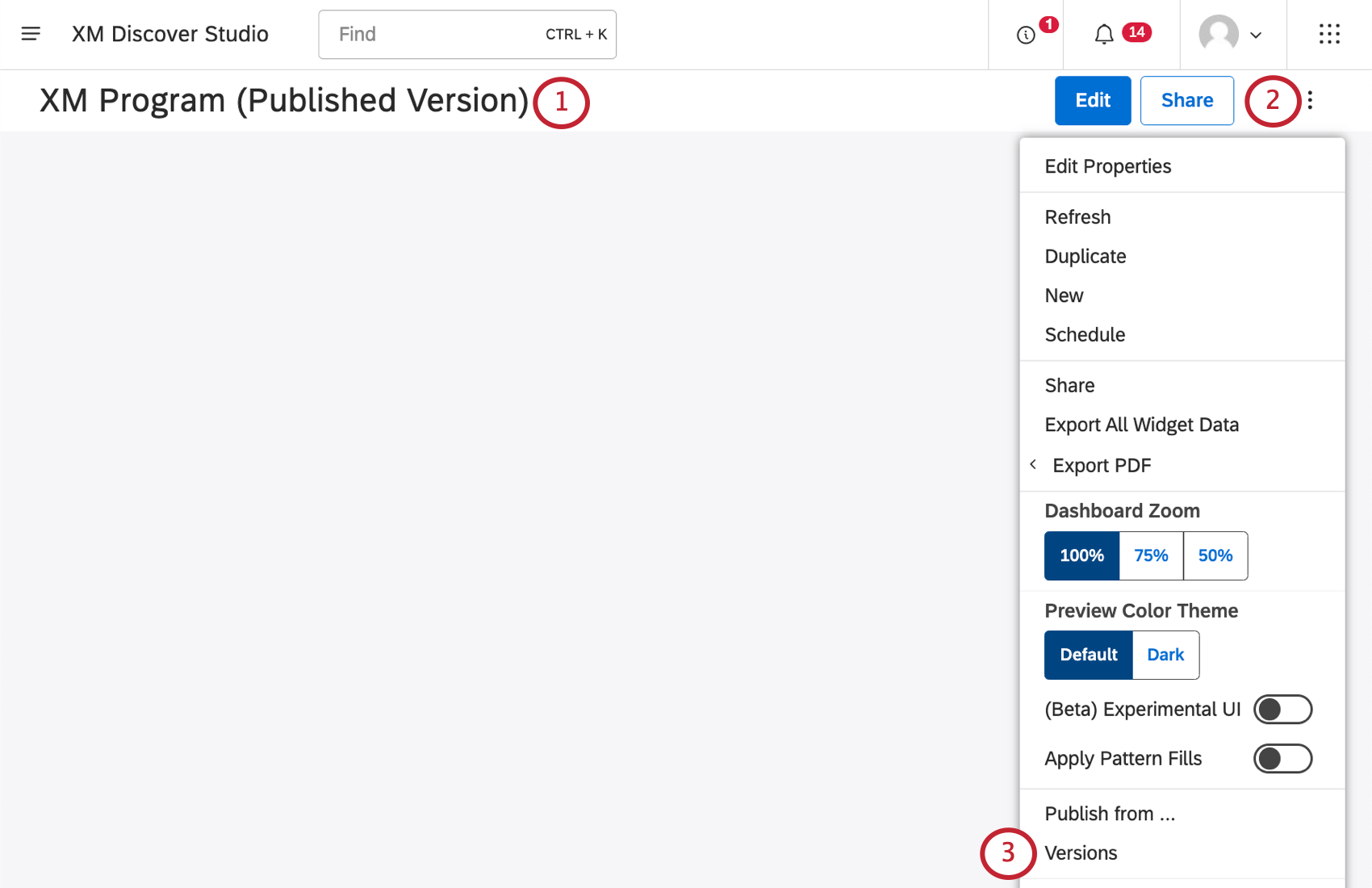
- Haga clic en el menú de opciones.
- Seleccionar Versiones.
- Verá una lista de versiones a la derecha, desde la más nueva a la más antigua. La versión actual está en la parte superior.
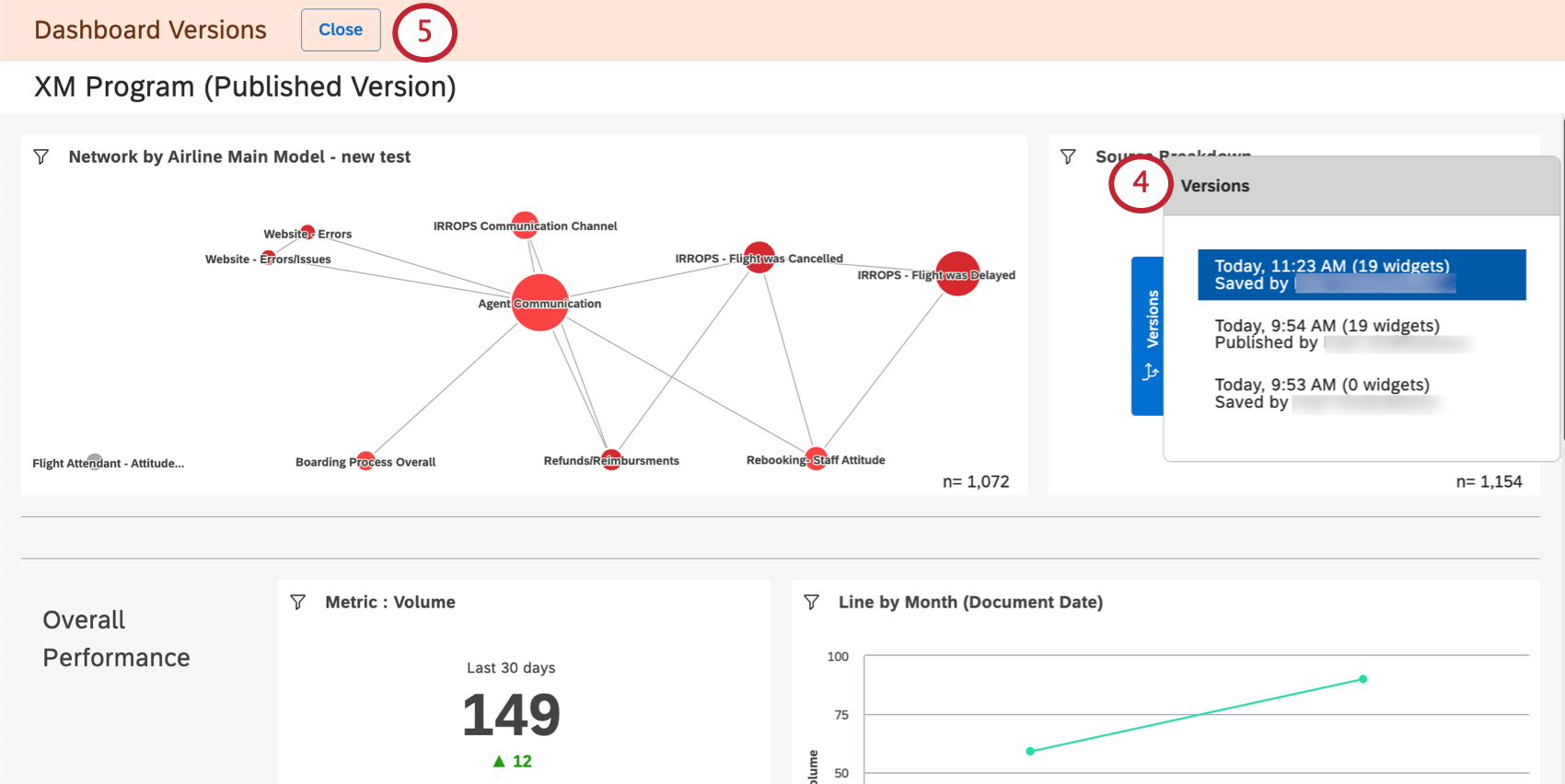
- Si desea salir sin realizar ningún cambio, haga clic en el botón Cerca botón.
- Haga clic en una versión para verla.
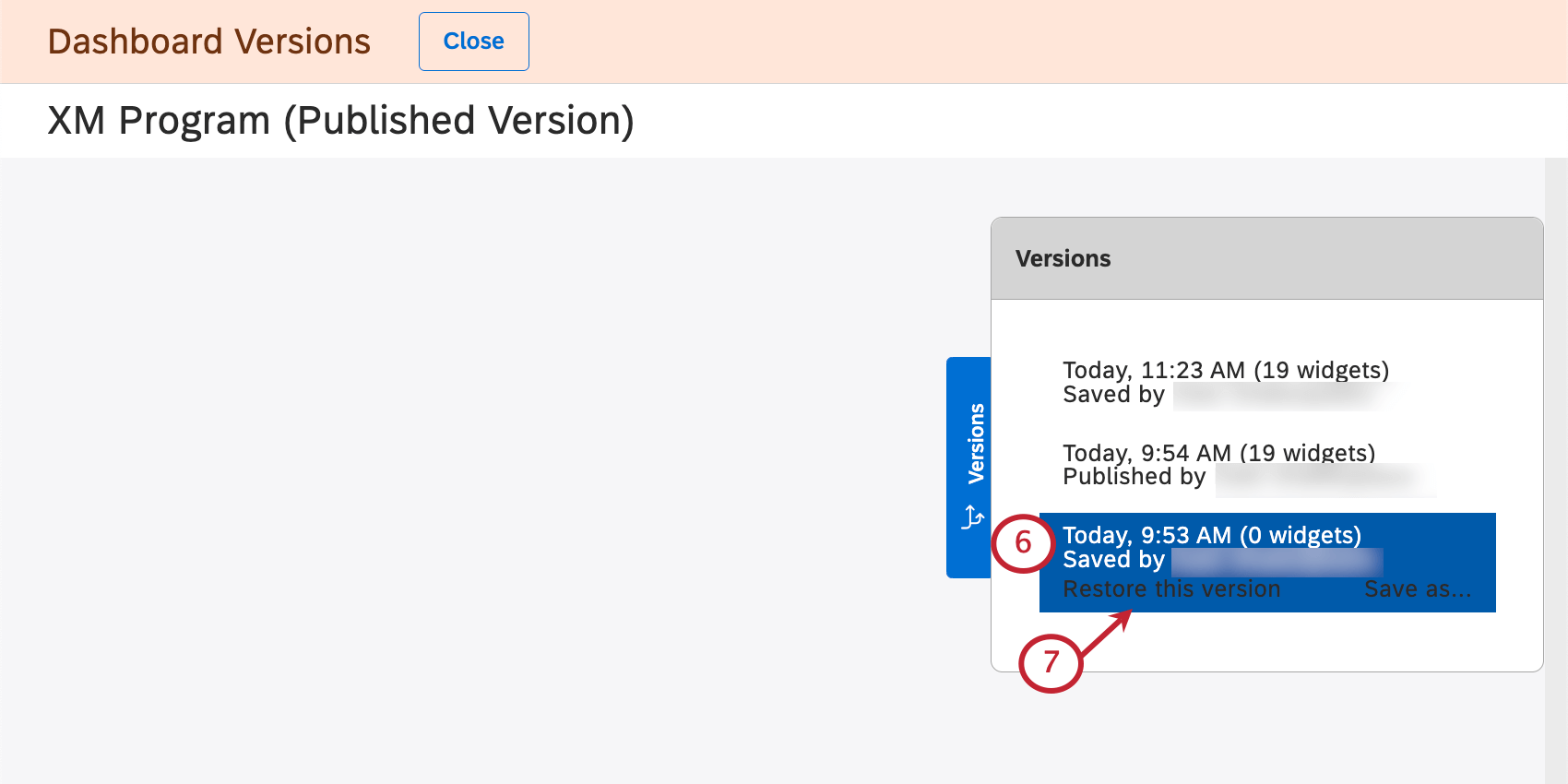 Consejo Q: Ver versiones anteriores no realiza cambios en su Tablero actual.
Consejo Q: Ver versiones anteriores no realiza cambios en su Tablero actual. - Para restaurar una determinada versión, selecciónela y haga clic en Restaurar esta versión.
- Hacer clic De acuerdo Para confirmar.
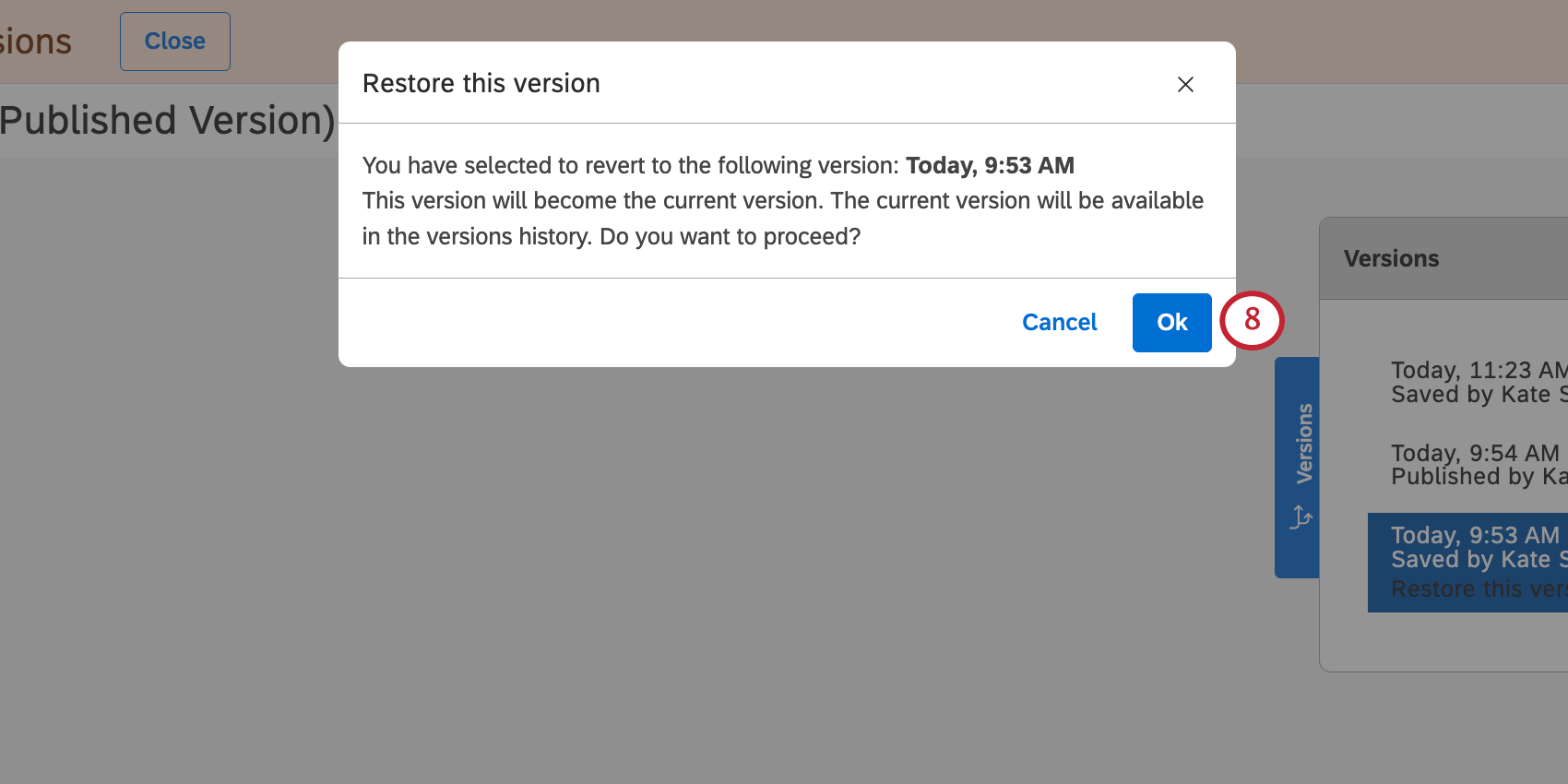
Guardar una versión como un nuevo Tablero
Puedes guardar una versión anterior de tu Tablero como un Tablero nuevo. Esto le permite editar diferentes versiones de su Tablero por separado.
A diferencia de Copiar un TableroGuardar una versión del Tablero no cambia la propiedad de los widgets del tablero a la persona que guarda la versión. En cambio, el propietario del Tablero original sigue siendo el propietario de los widgets del nuevo panel.
- Abra el Tablero.
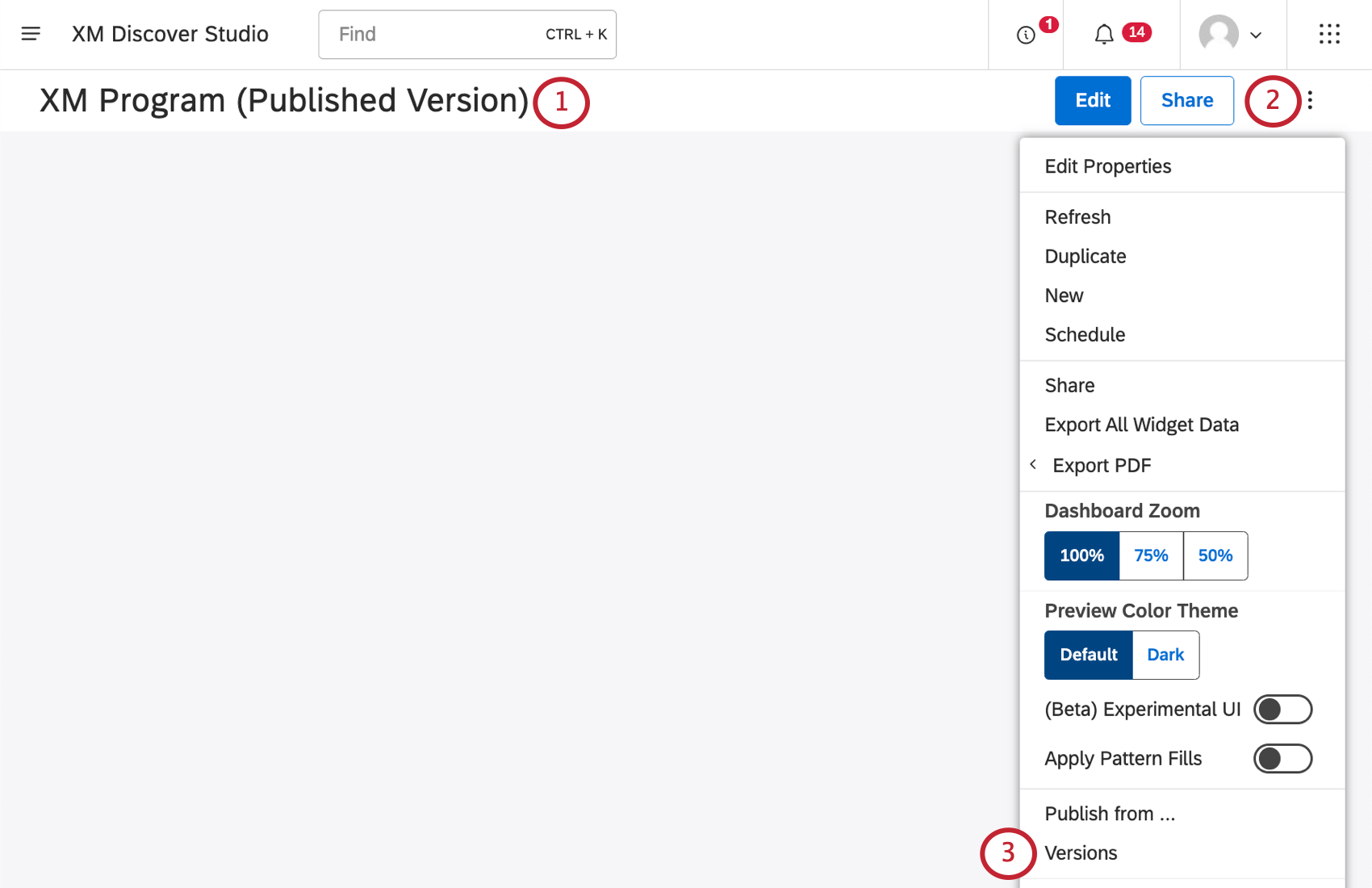
- Haga clic en el menú de opciones.
- Seleccionar Versiones.
- Seleccione la versión que desee.
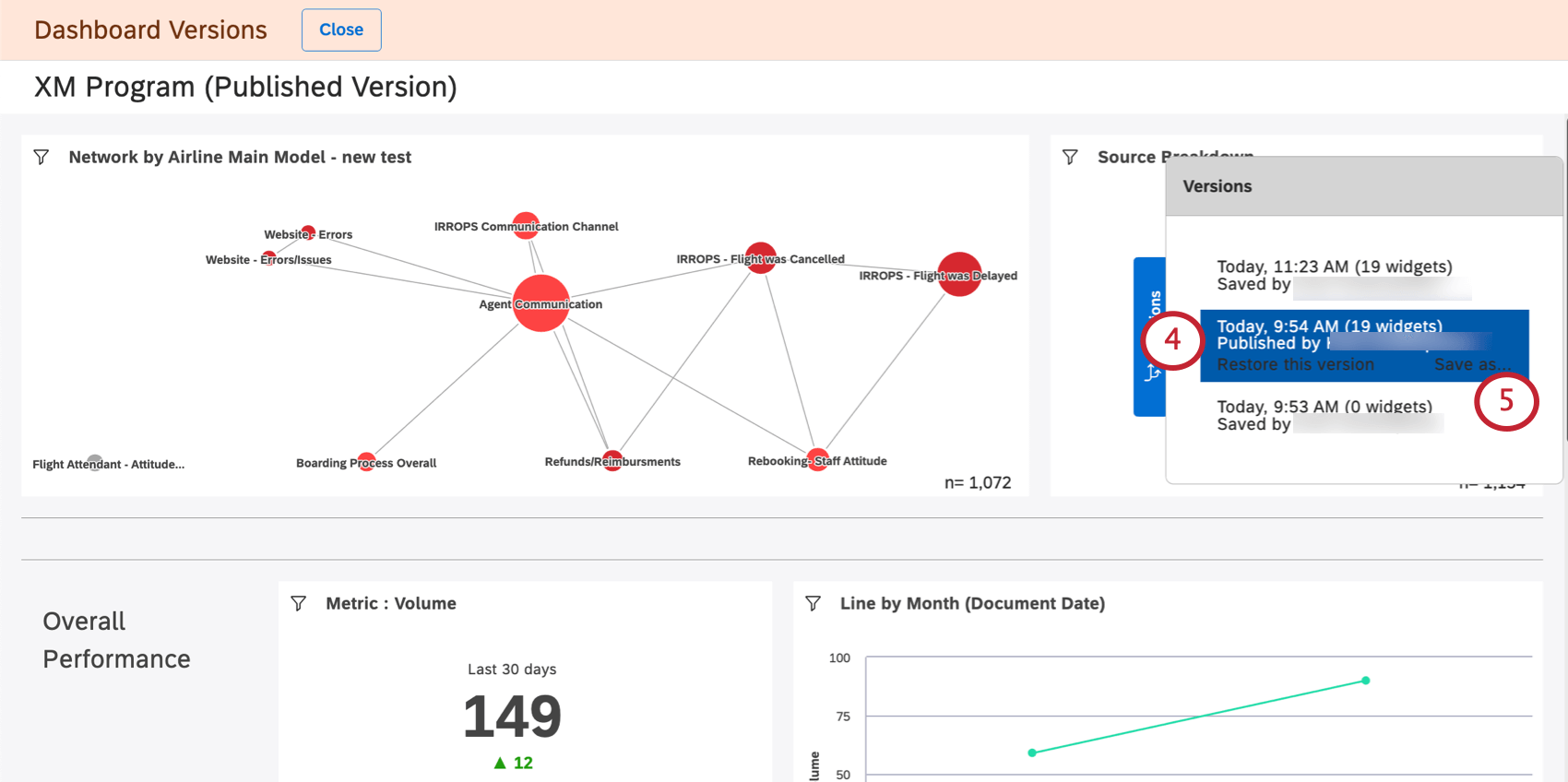
- Hacer clic Guardar como.
- Proporcione un nombre para el nuevo Tablero.
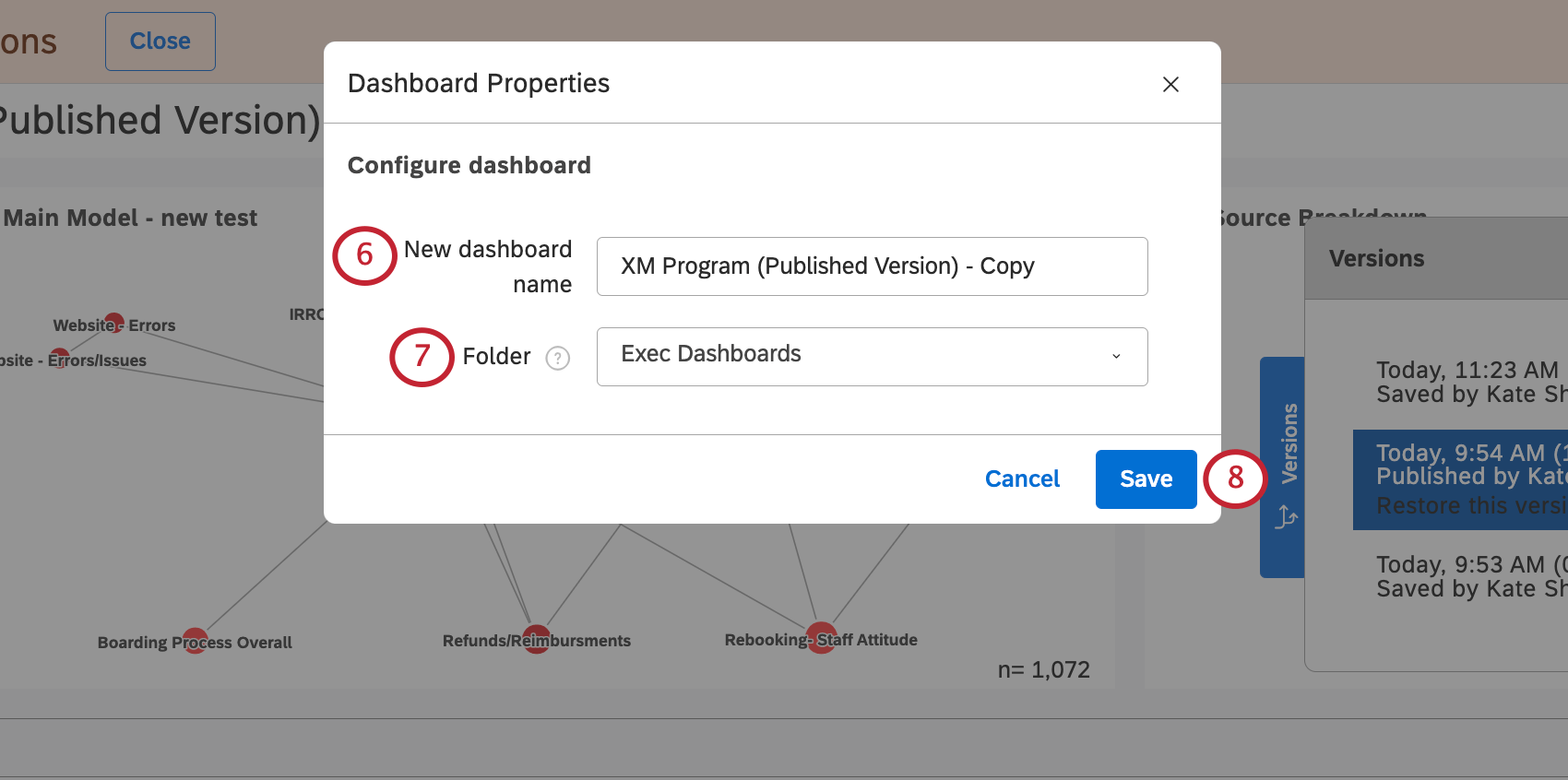
- Seleccione una carpeta donde guardarás el Tablero (opcional).
- Haga clic en Guardar.
Una vez que termines, se abrirá un nuevo Tablero . Podrás editar este Tablero.